CÁCH THIẾT LẬP GIẢ LẬP ANDROID TRÊN PC SAO CHO MƯỢT.
Hiện nay nhu cầu giả lập nền tảng android trên máy tính để chơi game hoặc làm các tác vụ cần treo nhiều ứng dụng đã dần trở nên phổ biến.
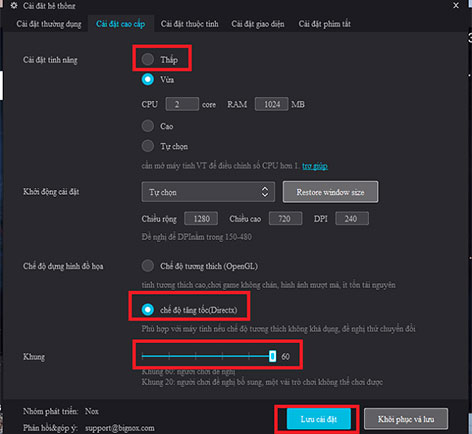
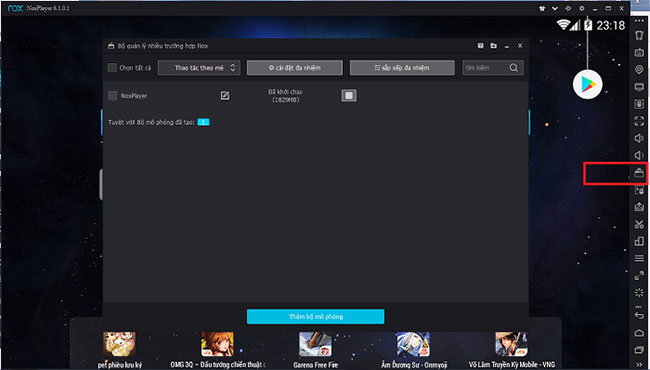
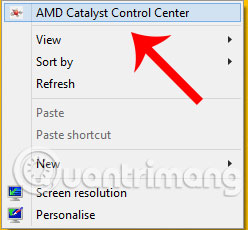
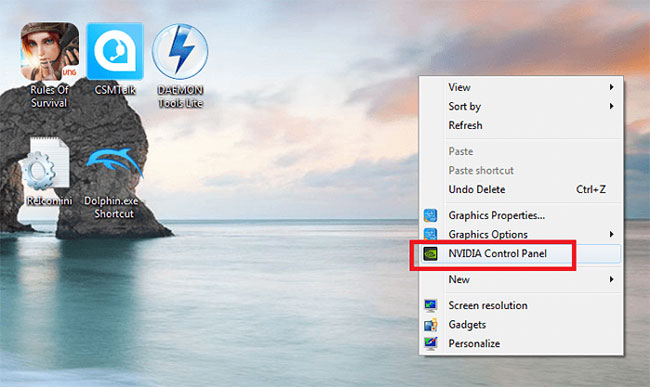
Ý nghĩa của việc này là khi chọn perfomance thì card sẽ ưu tiên để sử dụng hiệu năng thay vì dồn sức để hướng đến sử dụng quality tức là chất lượng hình ảnh.
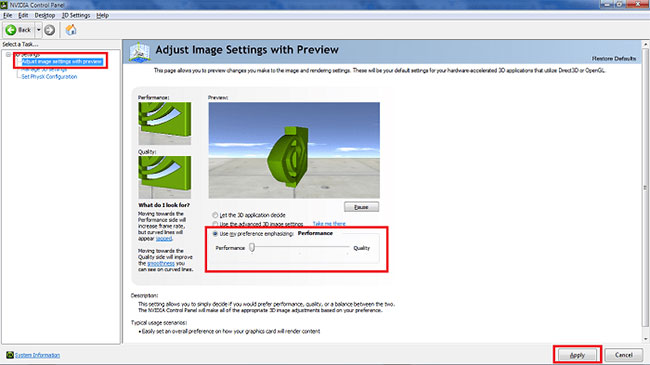
Rất nhiều bạn tò mò giả lập nên được thiết lập như thế nào cho mượt, tại sao cùng một cấu hình có người chơi mượt mình lại chơi lag. Bài viết này sẽ giúp cho bạn một số tips đơn giản dựa trên kinh nghiệm cung cấp phần cứng 3 năm của TIN HỌC ANH PHÁT.
Hạ thấp cấu hình trong NoxPlayer
Nhằm thích nghi với các dòng máy tính hiện nay, cấu hình đồ họa tỷ lệ tốc độ khung hình trong NoxPlayer luôn được đặt ở mức trung bình. Tuy nhiên, bạn hoàn toàn có thể thay đổi thiết lập mặc định này và hạ chúng xuống mức tối thiểu để tăng tốc cho trình giả lập NoxPlayer.
Tại giao diện chính của NoxPlayer, bạn bấm vào biểu tượng Bánh răng để truy cập vào phần Cài đặt. Tiếp theo, bạn chọn Cài đặt cao cấp > ở mục Cài đặt tính năng bạn chuyển từ chế độ Vừa sang chế độ thấp. Còn mục Chế độ dựng hình đồ hòa chuyển thành Chế độ tăng tốc (Directx). Phần dưới cùng là Khung, bạn hãy kéo về mức 30 FPS.
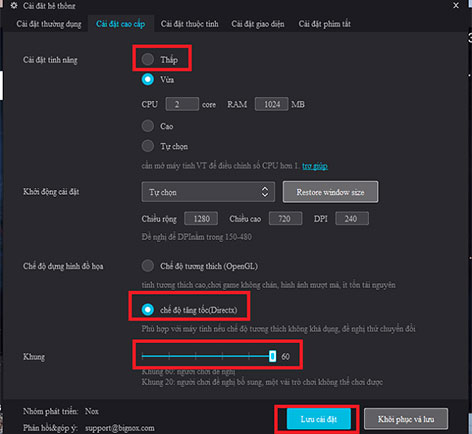
Thay đổi cài đặt xong, bạn bấm vào Lưu cài đặt rồi khởi động lại phần mềm NoxPlayer để thay đổi có hiệu lực.
Loại bỏ các tab thừa trong giao diện đa nhiệm
Tính năng đa nhiệm của NoxPlayer rất hay khi giúp người dùng chạy cùng lúc nhiều game hoặc ứng dụng khác nhau trên một màn hình máy tính. Thế nhưng, hạn chế của nó là khiến phần mềm trở nên hoạt động ì ạch hơn bình thường nếu có quá nhiều tab chạy cùng nhau. Vì vậy để NoxPlayer chạy mượt mà thì bạn hãy dọn dẹp bỏ những tab không thực sự cần thiết bằng cách bấm vào biểu tượng đa nhiệm và kéo nó đi.
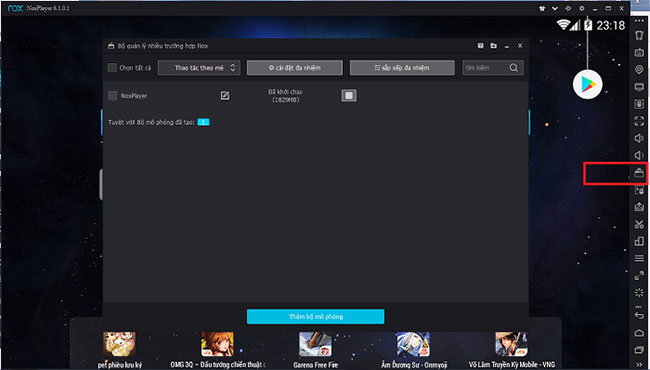
Tận dụng tối đa sức mạnh của card đồ họa
Thao tác này sẽ khác nhau tùy thuộc vào card đồ họa khác nhau nhưng ý tưởng chung cũng giống nhau. Bạn truy cập vào phần thiết lập của card đồ họa và chuyển Performance lên mức cao hơn. Ví dụ như với người dùng AMD thì nó nằm ở mục AMD Catalyst Control Centre.
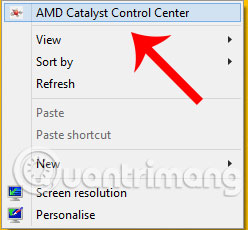
Còn người dùng NVIDIA thì có thể tìm thấy trên bảng điều khiển NVIDIA. Từ giao diện màn hình chính của máy tính, bạn bấm chuột phải > chọn Nvidia Control Panel.
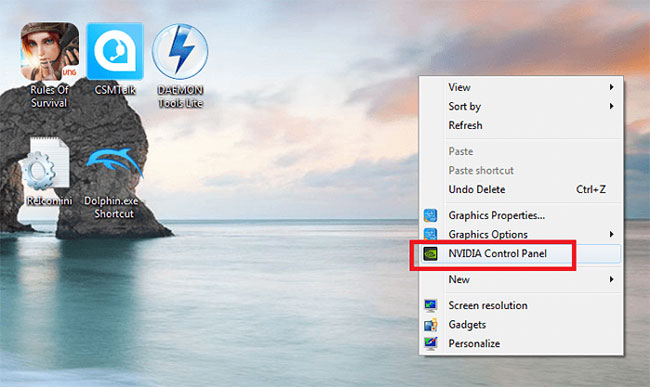
Kế tiếp, chọn Adjust image settings with preview > tích vào dòng thứ 3 Use my preference emphasizing và di chuyển nút gạt về phía Performance. Cuối cùng, bạn bấm Apply để hoàn tất.
Ý nghĩa của việc này là khi chọn perfomance thì card sẽ ưu tiên để sử dụng hiệu năng thay vì dồn sức để hướng đến sử dụng quality tức là chất lượng hình ảnh.
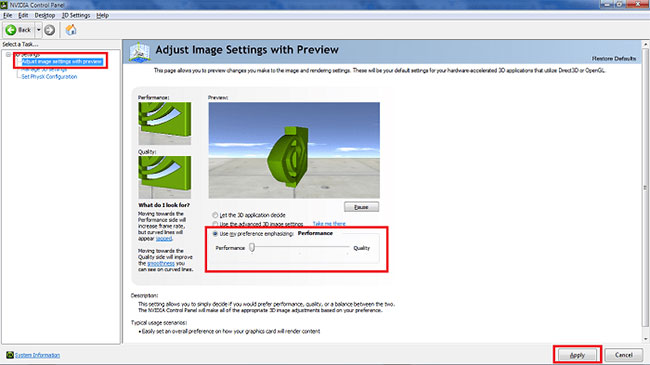
Bật thiết lập Virtual Technology (VT)
Bước này sẽ tăng tốc đáng kể cho giả lập NOX. Hầu hết máy tính đều có VT nhưng bị tắt đi. Nếu máy tính của bạn cũng có thiết lập này thì hãy bật nó lên. Các máy tính có cách bật lên khác nhau trong phần thiết lập BIOS. Để vào Bios bạn có thể sử dụng phím Delete trên bàn phím sau đó khi vào giao diện BIOS ↠ Tab Advance ↠ Vitrualation Intel Technology ↠ Enable ↠ Bấm F10 ↠ Bấm Enter. ( Lưu ý đây là hướng dẫn cho dòng máy tính sử dụng chip Intel , với AMD thì bạn sẽ tham khảo cách khác )
Thiết lập Nox player
Nếu NOX bị kẹt ở màn hình tải (loading) Niantic, bạn có thể sửa bằng cách vào NOX Settings > Advanced > Direct X.
Chúc bạn thực hiện thành công!
Xem tham khảo bộ máy chạy NOX của TIN HỌC ANH PHÁT TẠI ĐÂY : https://tinhocanhphat.vn/apc-sv-master.html
Xem tham khảo bộ máy chạy NOX của TIN HỌC ANH PHÁT TẠI ĐÂY : https://tinhocanhphat.vn/apc-sv-master.html

Nhận xét
Đăng nhận xét